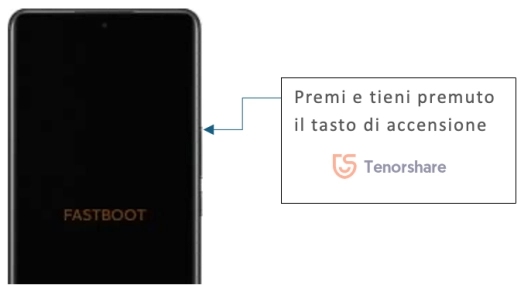Come Uscire dalla Modalità Fastboot su Xiaomi Redmi: Guida 2025 [Con video]
Scopri cos'è Modalità Fastboot e come toglierlo su Redmi e Xiaomi anche con i tasti bloccati!
Il tuo telefono Xiaomi o Redmi è bloccato? Hai bisogno di flashare una ROM o una recovery personalizzata? Se sì, la modalità Fastboot è la chiave per risolvere il problema.
In questa guida completa del 2025, imparerai cos'è la Modalità Fastboot del telefono e come entrare e uscire dalla modalità Fastboot sui Xiaomi e Redmi, utilizzando metodi ufficiali e software di terze parti. Non preoccuparti se sei alle prime armi! Ti guideremo passo dopo passo, con istruzioni chiare e screenshot per ogni passaggio.
- Parte 1: Cos'è la modalità Fastboot Xiaomi e Redmi?
- Parte 2: A cosa serve la modalità Fastboot Xiaomi e Redmi?
- Parte 3: Come entrare nella modalità Fastboot su Xiaomi/Redmi.
- Parte 4: Come uscire dalla modalità Fastboot su Redmi/Xiaomi.
- Metodo 1: Metodo ufficiale.
- Metodo 2: Utilizzare ReiBoot per Android (se il metodo ufficiale non funziona)
- FAQ
Parte 1: Cos'è la modalità Fastboot Xiaomi e Redmi?
La modalità Fastboot, su dispositivi Xiaomi e Redmi, è un'interfaccia speciale che permette di flashare firmware, ROM personalizzate e recovery, sbloccare il bootloader, eseguire il debug del dispositivo e cancellare partizioni. Si tratta di una modalità avanzata che viene utilizzata principalmente da utenti esperti e sviluppatori.
Immagina la modalità Fastboot come un ponte diretto per comunicare con il tuo dispositivo Android, un po' come il prompt dei comandi su Windows. Questa sua natura la rende un alleato prezioso per diverse operazioni che richiedono un accesso privilegiato all'hardware o alle partizioni interne del dispositivo.
Parte 2: A cosa serve la modalità Fastboot Xiaomi e Redmi?
Come già accennato nella prima parte, la modalità Fastboot su Xiaomi e Redmi offre diverse funzionalità avanzate per utenti esperti e sviluppatori. Andiamo ad approfondire alcuni dei suoi utilizzi principali:
1. Sblocco del Bootloader:
Per flashare una ROM personalizzata o una recovery personalizzata sul proprio dispositivo Xiaomi o Redmi, è necessario innanzitutto sbloccare il bootloader. La modalità Fastboot fornisce l'ambiente per eseguire questo processo di sblocco, che consente un maggiore controllo sul dispositivo.
2. Flashing di ROM e Recovery:
Una volta sbloccato il bootloader, la modalità Fastboot diventa lo strumento principale per flashare firmware, ROM personalizzate e recovery personalizzate sul dispositivo. Questo permette di installare versioni software alternative o più recenti rispetto a quelle ufficiali, ottenendo nuove funzionalità, miglioramenti delle prestazioni o personalizzazioni avanzate.
3. Debug avanzato:
La modalità Fastboot consente di collegare il dispositivo al computer per il debug avanzato. Utilizzando strumenti come ADB e Fastboot, gli sviluppatori possono eseguire comandi per diagnosticare problemi, testare software e apportare modifiche al sistema interno del dispositivo.
4. Installazione di Kernel personalizzati:
I kernel personalizzati offrono un maggiore controllo sulle impostazioni del kernel del dispositivo, come la gestione della CPU, la temperatura e la batteria. La modalità Fastboot permette di flashare kernel personalizzati per migliorare le prestazioni, aggiungere nuove funzionalità o risolvere problemi di compatibilità.
5. Cancellazione delle partizioni:
In alcuni casi, potrebbe essere necessario cancellare specifiche partizioni del dispositivo, come la partizione dati o la partizione cache, per risolvere problemi software o preparare il dispositivo per il flashing di nuove ROM. La modalità Fastboot fornisce i comandi per eseguire questa operazione in modo sicuro e controllato.
Parte 3: Come entrare nella modalità Fastboot su Xiaomi/Redmi.
Accedere alla modalità Fastboot su Xiaomi o Redmi è una procedura delicata. Sebbene l'accesso in sé non sia complicato, utilizzare il dispositivo in questa modalità comporta rischi significativi. Senza le competenze adeguate, si potrebbe bloccare il telefono o il tablet in modo irreversibile.
Metodo 1: Utilizzo dei tasti laterali.
Questo metodo è semplice e non richiede alcun software aggiuntivo. Tuttavia, è importante eseguirlo correttamente per evitare di attivare accidentalmente la modalità di ripristino.
Attenzione: L'uso improprio della modalità Fastboot potrebbe causare la perdita dei dati. Assicurati di eseguire un backup prima di procedere. Se hai bisogno di recuperare file eliminati, scopri come utilizzare Tenorshare UltData for Android
Passaggi:
- 1. Assicurarsi che il dispositivo Xiaomi/Redmi sia completamente spento.
- 2. Tenere premuti contemporaneamente il pulsante di accensione e il pulsante di riduzione del volume per alcuni secondi.
- 3. Quando viene visualizzato la scritta "Fastboot" a centro schermo, rilasciare i pulsanti.
4. Il dispositivo ora si trova in modalità Fastboot ed è pronto per l'uso con i comandi Fastboot.

Metodo 2: Utilizzo di ReiBoot per Android (automatico).
Questo metodo è consigliato per gli utenti che hanno difficoltà a entrare in modalità Fastboot utilizzando il metodo 1, ad esempio se i tasti fisici sono danneggiati o se il dispositivo non risponde. ReiBoot per Android è un software gratuito che può automatizzare il processo di entrata in modalità Fastboot.
Passaggi preliminari:
- Scarica e installa ReiBoot for Android.
- Chiudi tutti i programmi aperti su Windows.
-
Passo 1. Avvia ReiBoot for Android e segui questi passaggi:
- Collega il dispositivo Xiaomi/Redmi al PC.
- Seleziona [1-clic Entra alla modalità Fastboot].

-
Passo 2. Abilita la modalità sviluppatore su Xiaomi/Redmi.
1. Accedere alle impostazioni sviluppatore

2. Abilitare il debug USB

-
Passo 3. Dopo aver attivato il Debug USB. In automatico il dispositivo Xiaomi/Redmi sarà entrato in modalità Fastboot.

Se lo preferisci, cliccando su [Ripara il sistema Android] potrai corregge centinaia di bug su Xiaomi, Redmi e qualsiasi modello di Android compatibile con la modalità Fastboot. Se non sei interessato alla correzione, puoi utilizzare la modalità Fastboot come meglio credi.

Parte 4: Come uscire dalla modalità Fastboot su Redmi/Xiaomi.
Xiaomi bloccato in Fastboot? Nessun problema! Uscire da questa modalità avanzata sui dispositivi Android, in particolare su Xiaomi e Redmi, è un gioco da ragazzi. Puoi farlo sia utilizzando i tasti fisici del dispositivo, sia, in scenari più complessi, utilizzando ReiBoot for Android per completare la procedura in modo automatico.
Metodo 1: Metodo ufficiale.
Questo metodo è semplice e non richiede alcun software aggiuntivo. Può essere utilizzato se il tasto laterale di accensione/spegnimento non ha nessun problema.
Passaggi:
1. Tenere premuto il pulsante di accensione per circa 10-15 secondi.
2. Rilasciare il pulsante di accensione quando il dispositivo si riavvia automaticamente.
Metodo 2: Utilizzare ReiBoot per Android (se il metodo ufficiale non funziona)
Se il metodo ufficiale non funziona, oppure il dispositivo è bloccato o i tasti fisici non rispondono, puoi utilizzare nuovamente ReiBoot per Android per togliere modalità Fastboot. A differenza dell’accesso alla modalità Fastboot, questa volta non sarà necessario abilitare il debug USB.
Passaggi preliminari:
- Scarica e installa ReiBoot for Android.
- Chiudi tutti i programmi aperti su Windows.
Passo 1. Avvia ReiBoot for Android e segui questi passaggi:
- Collega il dispositivo Xiaomi/Redmi al PC.
- Seleziona [1-clic Esci dalla modalità Fastboot].

Passo 2. Trascorsi 30 secondi il dispositivo Xiaomi/Redmi sarà uscito dalla modalità Fastboot e protrai utilizzarlo normalmente.

Allo stesso modo, puoi utilizzare questo metodo per uscire dalla modalità sicura (modalità provvisoria) su dispositivi Android.
FAQ
D1. Fastboot Xiaomi: Cos’è?
La modalità Fastboot su Xiaomi (inclusi i modelli Redmi) è una funzione avanzata che consente di eseguire operazioni di manutenzione e riparazione sul sistema operativo Android. Fastboot è uno strumento di diagnostica e gestione che permette di accedere al livello più basso del sistema per eseguire comandi diretti al dispositivo.
D2. Differenze tra la modalità Fastboot e la modalità di recupero.
Entrambe le modalità sono strumenti potenti per la gestione e la manutenzione dei dispositivi Android. Tuttavia, hanno scopi diversi:
Modalità Fastboot:
- Viene utilizzata per flashare immagini e partizioni sul dispositivo.
- Richiede un computer per funzionare.
- Non consente di cancellare i dati o di eseguire un ripristino di fabbrica.
Modalità di recupero:
- Consente di eseguire un ripristino di fabbrica, cancellare la partizione cache, installare aggiornamenti OTA e applicare update zip.
- Non richiede un computer per funzionare.
- Non consente di flashare immagini o partizioni.
D3. Smartphone Xiaomi bloccato sulla schermata Mi. Come uscirne?
Se il tuo Xiaomi è bloccato sulla schermata Mi, puoi provare i seguenti metodi per uscirne:
Metodo 1: Uscire dalla modalità Fastboot con i tasti fisici.
1. Premere e tenere premuto il pulsante di accensione per circa 10-15 secondi.
2. Rilasciare il pulsante quando il dispositivo si riavvia automaticamente.
Metodo 2: Utilizzare ReiBoot per Android.
1. Scaricare e installare ReiBoot per Android sul computer.
2. Collegare il dispositivo Xiaomi al computer tramite USB.
3. Eseguire ReiBoot per Android e selezionare "Uscire dalla modalità Fastboot".
4. ReiBoot per Android rileverà automaticamente il dispositivo e lo farà uscire dalla modalità Fastboot.
Conclusioni
In conclusione, la modalità Fastboot sui Xiaomi e Redmi rappresenta un elemento fondamentale per eseguire operazioni avanzate come il flashing di ROM e la gestione di kernel personalizzati. L'accesso a questa modalità può essere ottenuto tramite i tasti fisici, purché funzionino correttamente. Tuttavia, se si riscontrano problemi con i tasti o altri malfunzionamenti del dispositivo, esiste un'alternativa affidabile: ReiBoot for Android. Questo software consente di gestire automaticamente la modalità Fastboot su Xiaomi e Redmi senza la necessità di interagire direttamente con lo smartphone o il tablet.
Esprimi la tua opinione
Esprimi la tua opinione
Crea il tuo commento per Tenorshare articoli
- Tenorshare 4uKey supporta come rimuovere la password per il tempo di utilizzo schermo iPhone o iPad senza perdita di dati.
- Novità Tenorshare: iAnyGo - Cambia la posizione GPS su iPhone/iPad/Android con un solo clic.
- Tenorshare 4MeKey: Rimuovere il blocco di attivazione di iCloud senza password/Apple ID.[Supporto iOS 16.7].

ReiBoot for Android
No.1 Strumento Gratis Per la Riparazione del Sistema Android
Sicuro, Facile e Veloce